Casio fx-9860G Slim Benutzerhandbuch
Seite 525
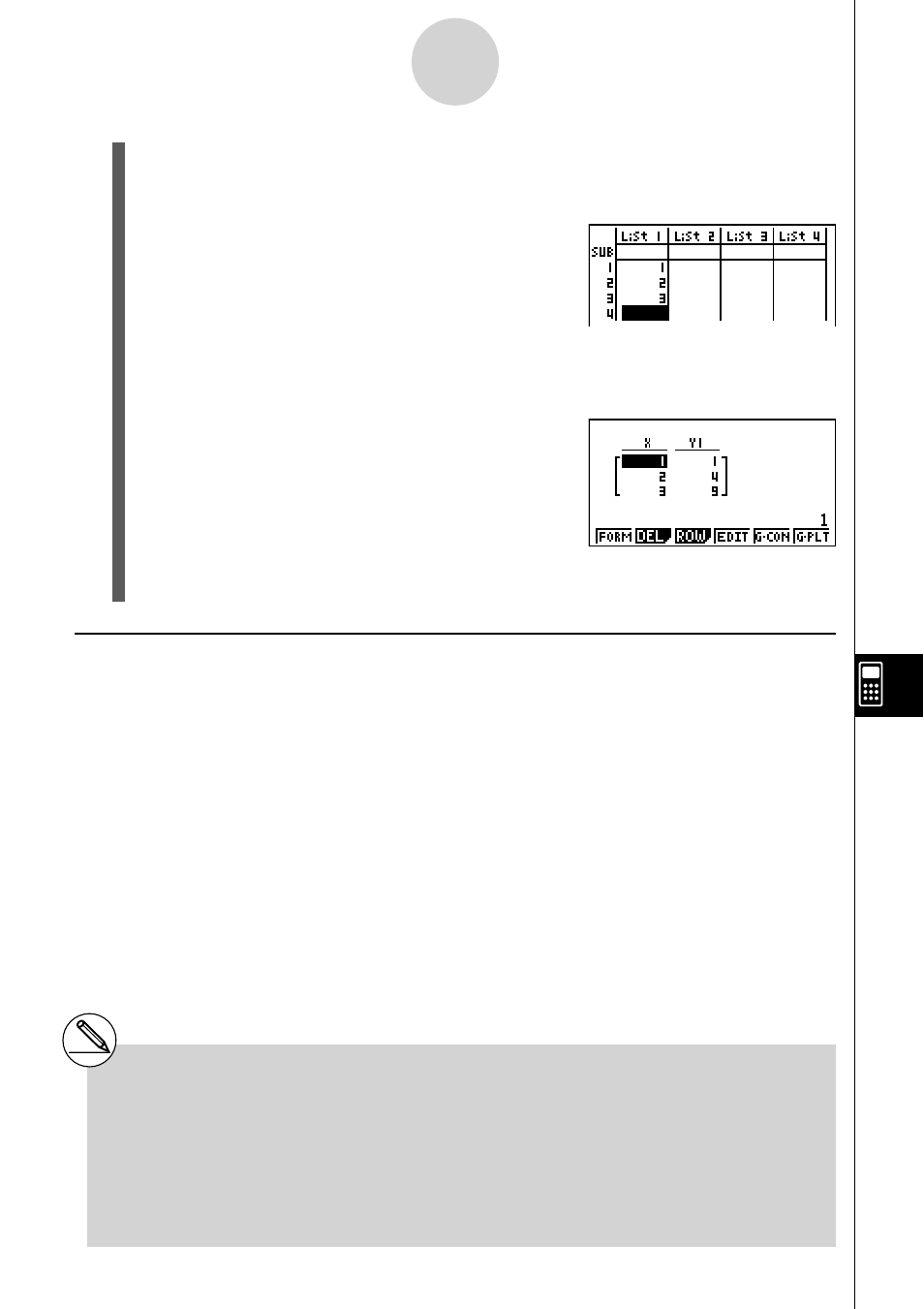
20070201
8. Rufen Sie die Listen-Editor-Anzeige auf (Seite 6-1-1).
• Drücken Sie
!,(,), um die Applikationsliste anzuzeigen, wählen Sie
„List Editor“, und drücken Sie danach
w.
9. Geben Sie die Werte in die Liste 1 ein.
10. Kehren Sie an die Tabellen-Editor-Anzeige zurück.
• Drücken Sie
!,(,), um die Applikationsliste anzuzeigen, wählen Sie
„Table Editor“, und drücken Sie danach
w.
11. Sobald die Tabellen-Editor-Anzeige erscheint,
drücken Sie
w.
• Dadurch wird die Wertetabelle für die Funktion
y
=
x
2
generiert, wobei die in der Liste 1
enthaltenen Werte als Bereich für die
x
-Variable
verwendet werden.
12. Um an die eActivity-Arbeitsplatzanzeige zurückzukehren, drücken Sie
!a(').
k Verwendung von Kopieren und Einfügen zum Zeichnen einer Grafi k
Sie können eine früher von der Zwischenablage kopierte Funktion in die von einem
Grafi kstreifen aus aufgerufene Grafi kanzeige einfügen. Falls Sie dies ausführen, werden
jedoch die eingefügten Daten nicht in der im Speicher des Grafi kstreifens abgelegten
Funktion refl ektiert. Verwenden Sie Kopieren und Einfügen, wenn Sie einen schnellen,
vorläufi gen Blick auf die von einer Funktion erzeugte Grafi k werfen möchten.
10-3-16
Eingabe und Bearbeitung von Daten in eine/einer eActivity-Datei
# Nachdem Sie an die eActivity-Arbeitsplatz-
anzeige in Schritt 12 zurückgekehrt sind,
können Sie
w drücken, um die Tabellen-
Editor-Anzeige zu erhalten, welche die von
Ihnen eingegebene Funktion enthalten wird.
Drücken Sie
w bei am Display befi ndlicher
Tabellen-Editor-Anzeige, um an die
Wertetabelle in Schritt 11 zurückzukehren.
# Wie Sie diesem Beispiel entnehmen können,
werden alle eine aus einem Streifen aus
ausgerufene Applikationsanzeige betreffenden
Daten und Einstellungen in dem
Streifenspeicher abgespeichert.